Stratégie Exchange
Vous pouvez utiliser la stratégie Exchange ActiveSync pour configurer un client de messagerie sur les appareils des utilisateurs pour leur permettre d’accéder à leur messagerie d’entreprise hébergée sur Exchange. Chaque plate-forme requiert des valeurs différentes, qui sont décrites en détail dans les sections suivantes.
Pour créer cette stratégie, vous avez besoin du nom d’hôte ou de l’adresse IP du serveur Exchange. Pour plus d’informations sur les paramètres ActiveSync, consultez l’article Microsoft ActiveSync CSP.
Pour ajouter ou configurer cette stratégie, accédez à Configurer > Stratégies d’appareil. Pour de plus amples informations, consultez la section Stratégies d’appareil.
Paramètres iOS
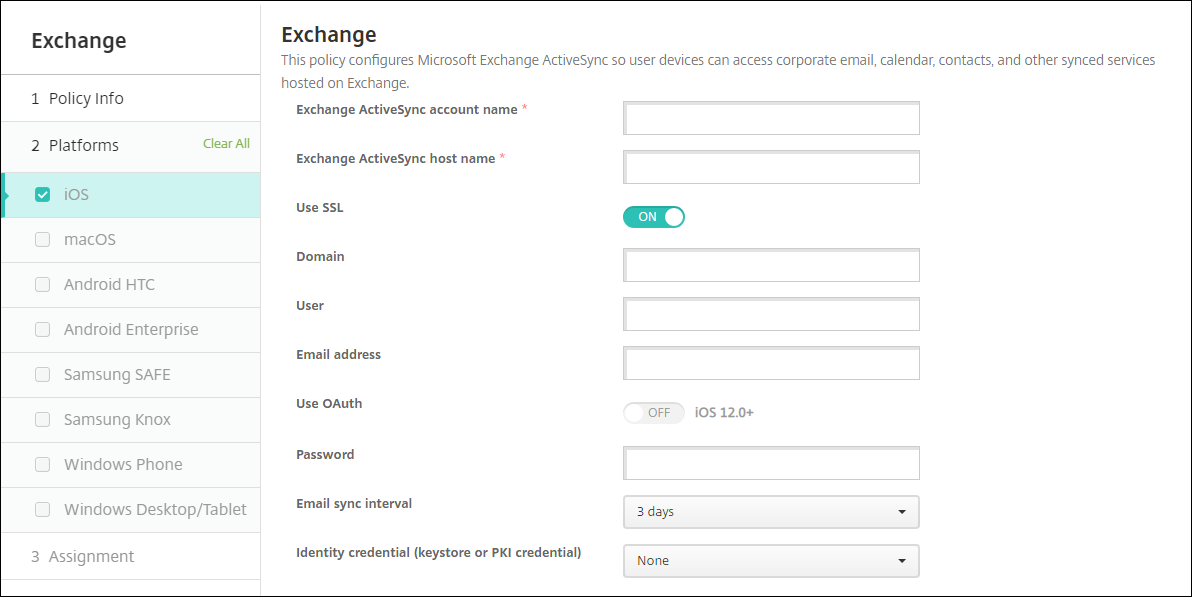
- Nom du compte Exchange ActiveSync : entrez la description du compte de messagerie qui est affichée sur les appareils des utilisateurs.
- Nom d’hôte Exchange ActiveSync : entrez l’adresse du serveur de messagerie.
- Utiliser SSL : sélectionnez cette option pour sécuriser les connexions entre les appareils des utilisateurs et le serveur Exchange. La valeur par défaut est Activé.
-
Domaine : entrez le domaine dans lequel réside le serveur Exchange. vous pouvez utiliser la macro système
$user.domainnamedans ce champ pour rechercher automatiquement les noms de domaines des utilisateurs. -
Utilisateur : spécifiez le nom d’utilisateur du compte utilisateur Exchange. vous pouvez utiliser la macro système
$user.usernamedans ce champ pour rechercher automatiquement les noms des utilisateurs. -
Adresse e-mail : spécifiez l’adresse e-mail complète. vous pouvez utiliser la macro système
$user.maildans ce champ pour rechercher automatiquement les comptes de messagerie des utilisateurs. - Utiliser OAuth : si cette option est définie sur Activé, la connexion utilise OAuth pour l’authentification. La valeur par défaut est Désactivé. Cette option s’applique à iOS 12.0 et versions ultérieures.
- Mot de passe : entrez un mot de passe pour le compte utilisateur Exchange. Ce paramètre n’apparaît pas lorsque Utiliser OAuth est activé.
- Intervalle de synchronisation des e-mails : dans la liste, choisissez la fréquence de synchronisation des e-mails avec Exchange Server. La valeur par défaut est 3 jours.
- Infos d’identification de l’identité (PKI ou keystore) : dans la liste déroulante, cliquez sur des informations d’identification de l’identité si vous avez configuré un fournisseur d’identités pour Citrix Endpoint Management. Ce champ est requis uniquement lorsque Exchange requiert l’authentification du certificat client. La valeur par défaut est Aucun.
-
Autoriser le déplacement des e-mails entre les comptes : sélectionnez cette option pour permettre aux utilisateurs de :
- déplacer un e-mail de ce compte vers un autre
- transférer un e-mail à partir d’un autre compte
- répondre à partir d’un compte différent
La valeur par défaut est Désactivé.
- N’envoyer le courrier que depuis l’application de messagerie : sélectionnez cette option si vous voulez que les utilisateurs soient uniquement autorisés à envoyer des e-mails avec l’application de messagerie iOS. La valeur par défaut est Désactivé.
- Empêcher les utilisateurs de synchroniser les adresses récentes : sélectionnez cette option pour empêcher les utilisateurs de synchroniser les adresses récentes. La valeur par défaut est Désactivé.
- Autoriser Mail Drop : sélectionnez cette option pour autoriser le compte à utiliser Mail Drop. La valeur par défaut est Désactivé.
-
Activer signature S/MIME : indiquez si ce compte prend en charge la signature S/MIME. La valeur par défaut est Activé. Lorsque la valeur est définie sur Activé, les champs suivants apparaissent.
- Informations d’identification de l’identité de signature : choisissez les informations d’identification de signature à utiliser.
- L’utilisateur peut remplacer la signature S/MIME : si cette option est définie sur Activé, les utilisateurs peuvent activer et désactiver la signature S/MIME dans les paramètres de leurs appareils. La valeur par défaut est Désactivé. Cette option s’applique à iOS 12.0 et versions ultérieures.
- L’utilisateur peut remplacer l’UUID du certificat de signature S/MIME : si cette option est définie sur Activé, les utilisateurs peuvent sélectionner les informations d’identification de signature à utiliser dans les paramètres de leurs appareils. La valeur par défaut est Désactivé. Cette option s’applique à iOS 12.0 et versions ultérieures.
-
Activer chiffrement S/MIME : sélectionnez cette option si vous souhaitez que ce compte prenne en charge le chiffrement S/MIME. La valeur par défaut est Désactivé. Lorsque la valeur est définie sur Activé, les champs suivants apparaissent.
- Informations d’identification de l’identité de chiffrement : dans la liste, sélectionnez les informations d’identification de chiffrement à utiliser.
- Activer commutateur de chiffrement S/MIME par message : si cette option est définie sur Activé, les utilisateurs peuvent activer ou désactiver le chiffrement S/MIME pour chaque message composé. La valeur par défaut est Désactivé.
- L’utilisateur peut remplacer le chiffrement S/MIME : si cette option est définie sur Activé, les utilisateurs peuvent choisir si S/MIME est activé par défaut dans les paramètres de leurs appareils. La valeur par défaut est Désactivé. Cette option s’applique à iOS 12.0 et versions ultérieures.
- L’utilisateur peut remplacer l’UUID du certificat de chiffrement S/MIME : si cette option est définie sur Activé, les utilisateurs peuvent activer et désactiver l’identité de chiffrement S/MIME dans les paramètres de leurs appareils. La valeur par défaut est Désactivé. Cette option s’applique à iOS 12.0 et versions ultérieures.
-
Paramètres de stratégie
-
Supprimer la stratégie : choisissez une méthode de planification de la suppression de la stratégie. Les options disponibles sont Sélectionner une date et Délai avant suppression (en heures).
- Sélectionner une date : cliquez sur le calendrier pour sélectionner la date spécifique de la suppression.
- Délai avant suppression (en heures) : saisissez un nombre, en heures, jusqu’à ce que la suppression de la stratégie ait lieu.
-
Supprimer la stratégie : choisissez une méthode de planification de la suppression de la stratégie. Les options disponibles sont Sélectionner une date et Délai avant suppression (en heures).
Services Exchange synchronisés
Les paramètres des services Exchange synchronisés vous permettent de choisir de synchroniser ou non les fonctionnalités suivantes :
- Calendriers
- Contacts
- Messagerie
- Remarques
- Rappels
Paramètres macOS
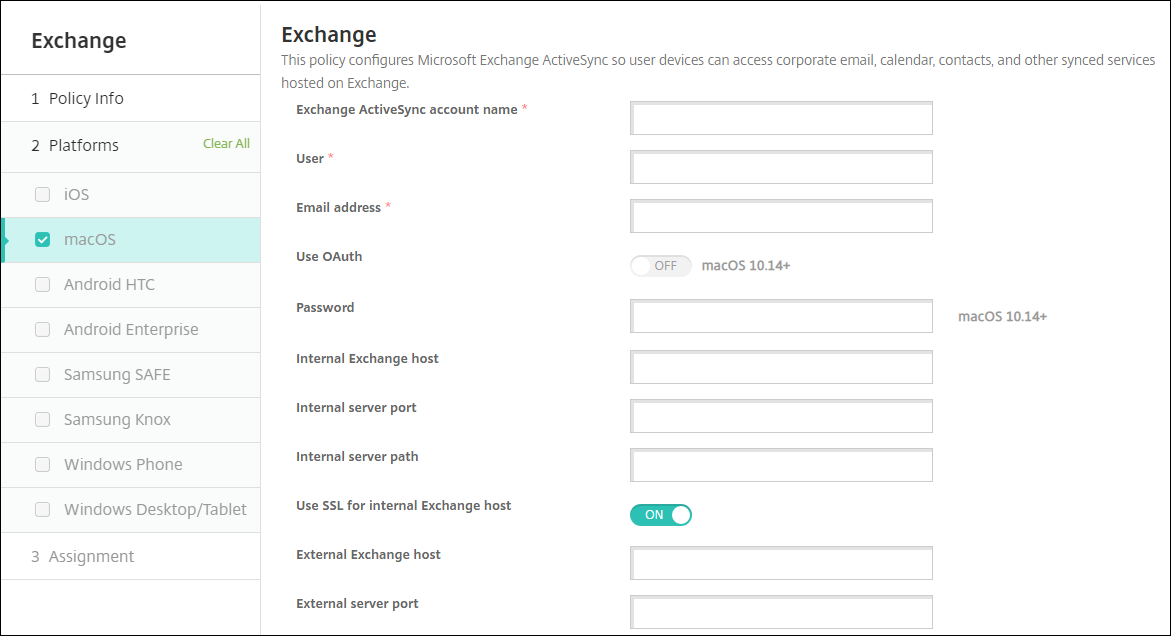
- Nom du compte Exchange ActiveSync : entrez la description du compte de messagerie qui est affichée sur les appareils des utilisateurs.
-
Utilisateur : spécifiez le nom d’utilisateur du compte utilisateur Exchange. vous pouvez utiliser la macro système
$user.usernamedans ce champ pour rechercher automatiquement les noms des utilisateurs. -
Adresse e-mail : spécifiez l’adresse e-mail complète. vous pouvez utiliser la macro système
$user.maildans ce champ pour rechercher automatiquement les comptes de messagerie des utilisateurs. - Utiliser OAuth : si cette option est définie sur Activé, la connexion utilise OAuth pour l’authentification. La valeur par défaut est Désactivé. Cette option s’applique à macOS 10.14 et versions ultérieures.
- URL d’authentification OAuth : spécifie l’URL à charger dans un affichage Web pour l’authentification via OAuth lorsque la détection automatique n’est pas utilisée. Ce champ apparaît lorsque Utiliser OAuth est défini sur Activé.
- Mot de passe : entrez un mot de passe pour le compte utilisateur Exchange. Ce paramètre n’apparaît pas lorsque Utiliser OAuth est activé.
- Hôte Exchange interne : si vous voulez que vos noms d’hôte Exchange interne et externe soient différents, tapez un nom d’hôte Exchange interne (facultatif).
- Port du serveur interne : si vous voulez que vos ports de serveur Exchange interne et externe soient différents, tapez un numéro de port Exchange interne (facultatif).
- Chemin d’accès au serveur interne : si vous voulez que vos chemins d’accès au serveur Exchange interne et externe soient différents, tapez un chemin d’accès au serveur Exchange interne (facultatif).
- Utiliser SSL pour l’hôte Exchange interne : sélectionnez cette option pour sécuriser les connexions entre les appareils des utilisateurs et l’hôte Exchange interne. La valeur par défaut est Activé.
- Hôte Exchange externe : si vous voulez que vos noms d’hôte Exchange interne et externe soient différents, tapez un nom d’hôte Exchange externe (facultatif).
- Port du serveur externe : si vous voulez que vos ports de serveur Exchange interne et externe soient différents, tapez un numéro de port Exchange externe (facultatif).
- Chemin d’accès au serveur externe : si vous voulez que vos chemins d’accès au serveur Exchange interne et externe soient différents, tapez un chemin d’accès au serveur Exchange externe (facultatif).
- Utiliser SSL pour l’hôte Exchange externe : sélectionnez cette option pour sécuriser les connexions entre les appareils des utilisateurs et l’hôte Exchange interne. La valeur par défaut est Activé.
-
Autoriser Mail Drop : sélectionnez cette option pour permettre aux utilisateurs de partager sans fil des fichiers entre deux Mac, sans avoir à se connecter à un réseau existant. La valeur par défaut est Désactivé.
-
Paramètres de stratégie
-
Supprimer la stratégie : choisissez une méthode de planification de la suppression de la stratégie. Les options disponibles sont Sélectionner une date et Délai avant suppression (en heures).
- Sélectionner une date : cliquez sur le calendrier pour sélectionner la date spécifique de la suppression.
- Délai avant suppression (en heures) : saisissez un nombre, en heures, jusqu’à ce que la suppression de la stratégie ait lieu.
- Autoriser l’utilisateur à supprimer la stratégie : vous pouvez sélectionner quand les utilisateurs peuvent supprimer la stratégie de leur appareil. Sélectionnez Toujours, Code secret requis ou Jamais dans le menu. Si vous sélectionnez Code secret requis, saisissez un code dans le champ Mot de passe de suppression.
- Étendue du profil : indiquez si cette stratégie s’applique à un utilisateur ou à un système entier. La valeur par défaut est Utilisateur. Cette option est disponible uniquement sur macOS 10.7 et versions ultérieures.
-
Supprimer la stratégie : choisissez une méthode de planification de la suppression de la stratégie. Les options disponibles sont Sélectionner une date et Délai avant suppression (en heures).
Paramètres Windows Desktop/Tablet
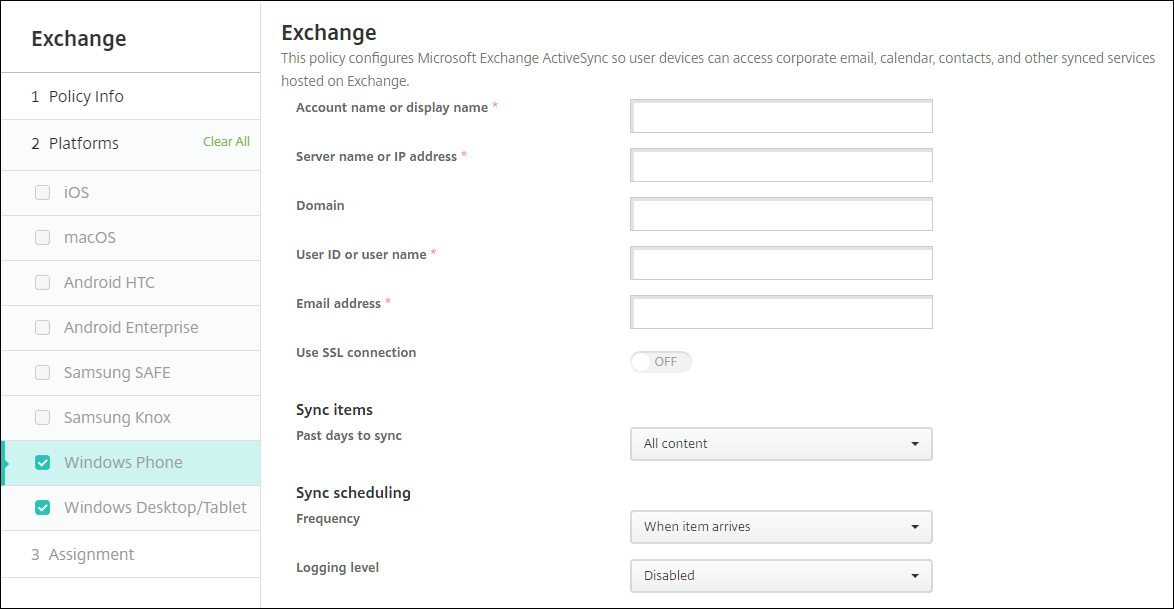
Remarque :
Cette stratégie ne vous permet pas de définir le mot de passe utilisateur. Les utilisateurs doivent définir ce paramètre à partir de leurs appareils après transmission de la stratégie.
- Nom du compte ou nom d’affichage : entrez le nom du compte Exchange ActiveSync.
- Nom du serveur ou adresse IP : entrez le nom d’hôte ou l’adresse IP du serveur Exchange.
-
Domaine : entrez le domaine dans lequel réside le serveur Exchange. vous pouvez utiliser la macro système
$user.domainnamedans ce champ pour rechercher automatiquement les noms de domaines des utilisateurs. -
ID utilisateur ou nom d’utilisateur : spécifiez le nom d’utilisateur du compte utilisateur Exchange. vous pouvez utiliser la macro système
$user.usernamedans ce champ pour rechercher automatiquement les noms des utilisateurs. -
Adresse e-mail : spécifiez l’adresse e-mail complète. vous pouvez utiliser la macro système
$user.maildans ce champ pour rechercher automatiquement les comptes de messagerie des utilisateurs. - Utiliser une connexion SSL : sélectionnez cette option pour sécuriser les connexions entre les appareils des utilisateurs et le serveur Exchange. La valeur par défaut est Désactivé.
- Contenu à synchroniser : dans la liste, cliquez sur le nombre de jours à prendre en compte pour synchroniser tout le contenu de l’appareil avec le serveur Exchange. Le paramètre par défaut est Tout le contenu.
- Périodicité : dans la liste déroulante, cliquez sur le calendrier à utiliser lors de la synchronisation des données envoyées à partir du serveur Exchange. La valeur par défaut est À la réception d’un e-mail.
- Niveau d’enregistrement : dans la liste déroulante, cliquez sur Désactivé, De base ou Avancé pour spécifier le niveau de détail lors de la journalisation des activités Exchange. La valeur par défaut est Désactivé.